Subir archivo a Google Drive usando Python
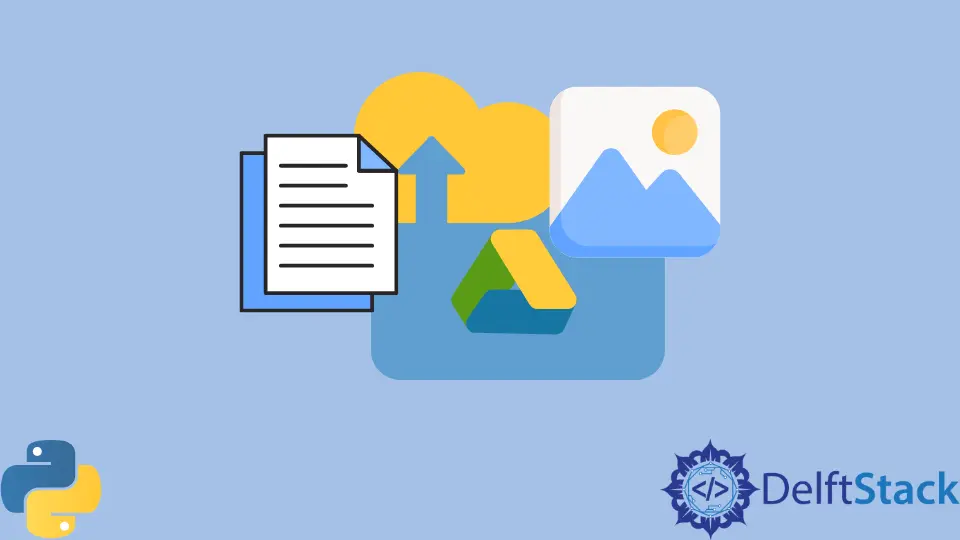
Este artículo nos enseñará cómo usar Python para subir archivos a Google Drive. Para lograr esto, haremos uso de la API de Google Drive.
Entonces, vaya a Google Developer Console y cree un nuevo proyecto. Podría tomar de cinco a diez segundos o incluso algunos minutos.
Subir archivo a Google Drive usando Python
Python es un lenguaje de programación popular porque tiene muchas funciones y bibliotecas que se pueden utilizar para varios usos. La capacidad de subir archivos a Google Drive es uno de sus servicios.
Hay varios escenarios en los que podríamos necesitar cargar un archivo en Google Drive. Por ejemplo, si algo le sucede a nuestra computadora, es posible que deseemos compartir el archivo con otra persona o crear una copia de seguridad.
Independientemente de la motivación, usar Python para cargar archivos en Google Drive es un proceso sencillo. Los siguientes párrafos demostrarán cómo llevar a cabo la tarea.
Tendremos que preparar algunas cosas antes de empezar. Para comenzar, necesitaremos que Python esté preinstalado en cada computadora.
Si aún no lo tenemos instalado, podemos descargarlo desde el sitio web de Python.
A continuación, para acceder a Google Drive, primero necesitaremos una cuenta de Gmail. Vamos a suponer que cada uno de nosotros usa Gmail. Vamos a empezar.
Paso 1: Zona de juegos de la API de Google
Podemos encontrar más información sobre el Google API Playground buscando en Google. Tenemos que hacer clic en el primer enlace para avanzar más.
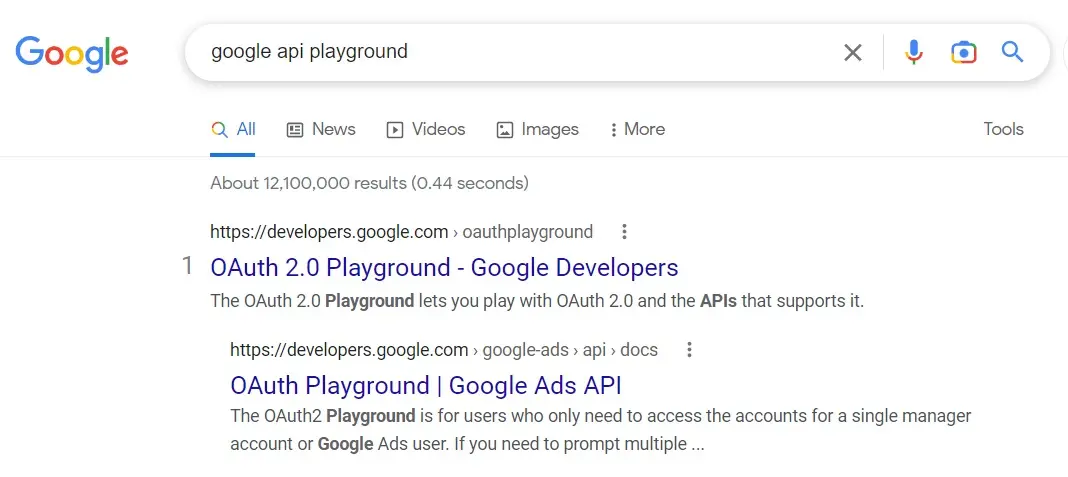
Después de seleccionar el primer enlace, se nos llevará automáticamente a la siguiente página, que es la siguiente:
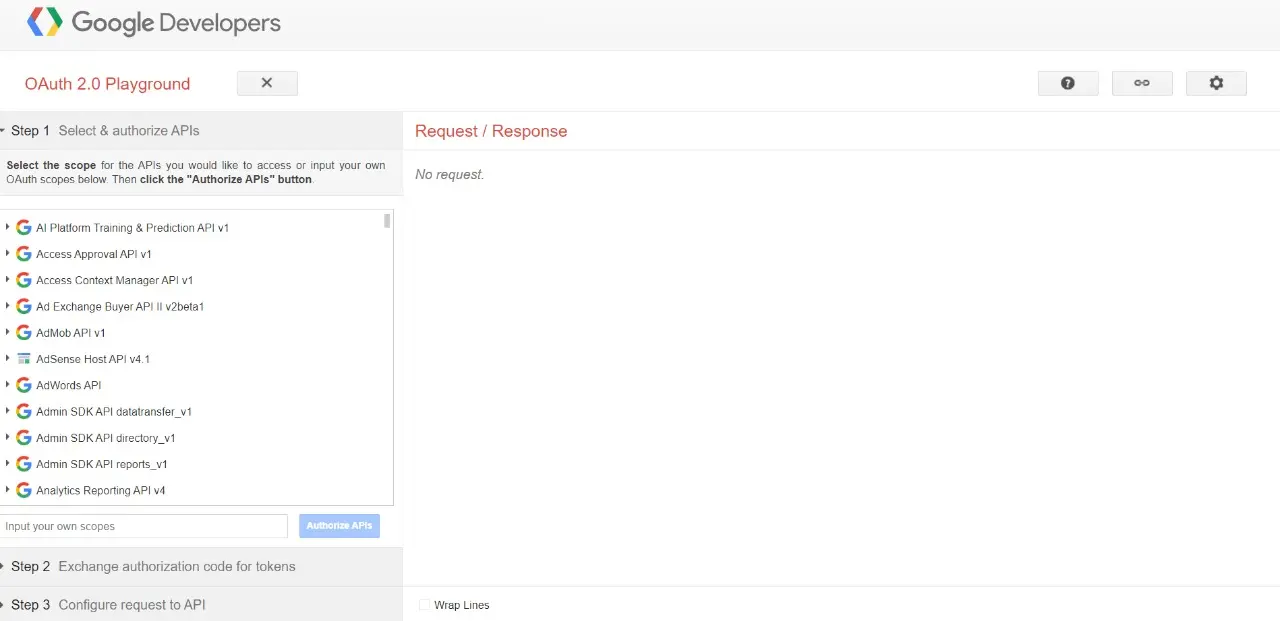
Paso 2: API de Google Drive
En la página de Google Developers, debemos encontrar nuestro camino hacia la API de Drive, entre otras opciones.
Buscaremos una opción llamada Drive API 3 y la seleccionaremos. Cuando lo elijamos, aparecerá ante nosotros una lista de enlaces.
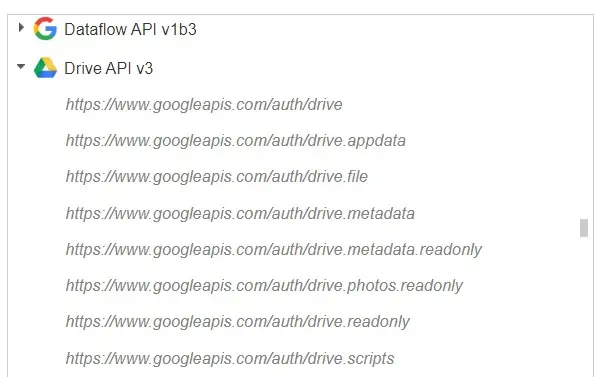
Debemos seleccionar el primer enlace presentado en la lista de enlaces. Si queremos elegir algo, primero debemos hacer clic en él y luego veremos que aparece una marca de verificación junto a él.
Así que aquí haremos clic en el primer enlace.
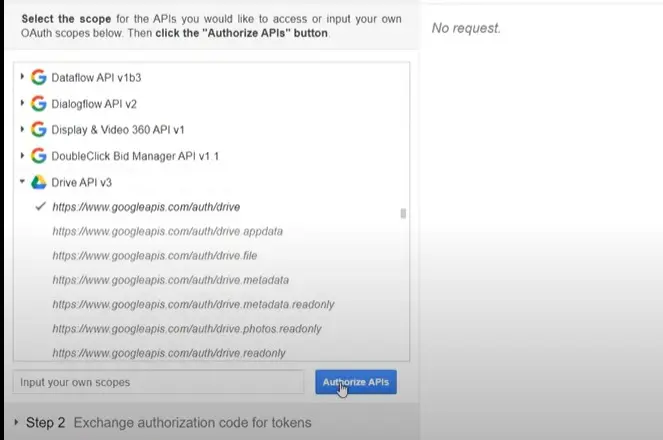
Tras una breve espera de aproximadamente tres a cinco segundos, seremos redirigidos a nuestra cuenta de Gmail.
Paso 3: cuenta de Gmail
Haga clic en la cuenta de Gmail que desea cargar el archivo en su unidad y luego siga las instrucciones en pantalla. Habrá dos opciones, Cancelar y Permitir, que se muestran en la pantalla.
Para proceder, debemos seleccionar Permitir en el menú desplegable. Cuando hagamos clic en la cuenta de Google, Google Auth nos preguntará si queremos permitir la acción.
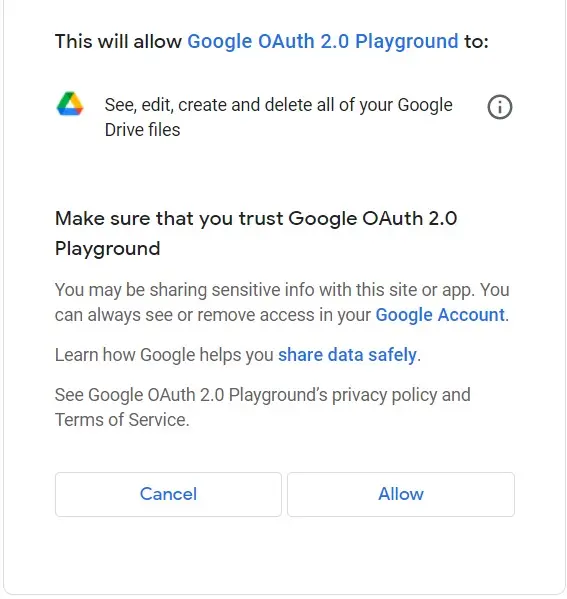
Paso 4: Código de autorización
Cuando finalmente nos rindamos y hagamos clic en el botón Permitir, seremos redirigidos a una nueva página donde podremos recuperar nuestro código de permiso.
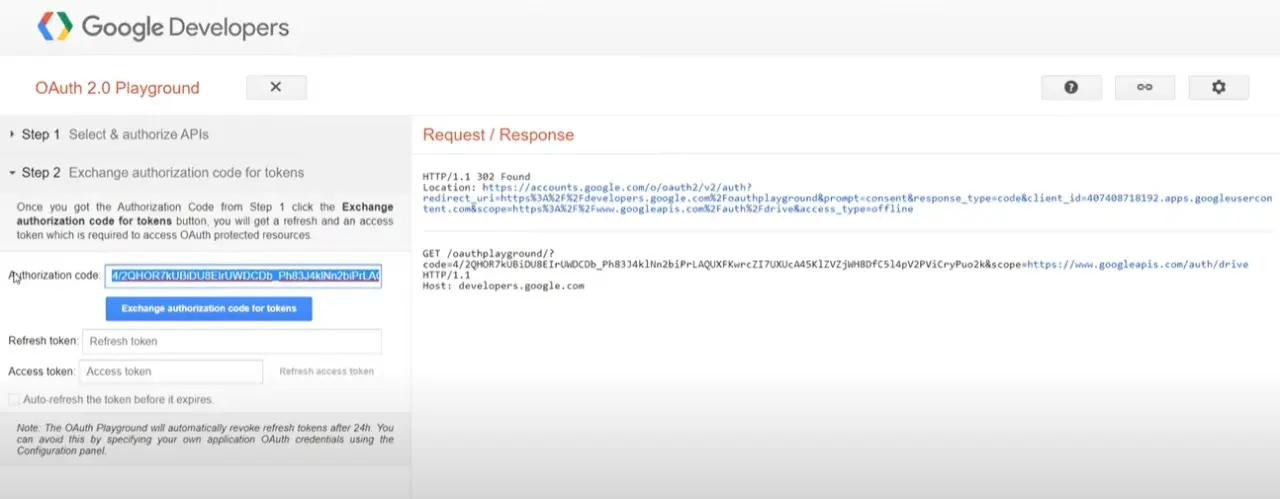
Por otro lado, no lo copiaremos porque no requerimos un código de autorización. En su lugar, haremos clic en el botón que intercambia el código de autorización para acceder al token.

Después de hacer clic en el botón, obtendremos el token de acceso.

Mientras trabajamos en el código de Python, necesitaremos hacer una copia del token de acceso y guardarlo en un lugar seguro. Usaremos Python para facilitar la carga de archivos en nuestro Google Drive, y se requerirá el token de acceso.
Código de Python para cargar archivos en Google Drive
Paso 1: Bibliotecas
Lo primero es lo primero, importa las bibliotecas y los módulos necesarios. Debemos importar JSON y requests en este caso.
Usamos JSON para cargar archivos y solicitudes para solicitar API que nos permita cargar el archivo.
Código de ejemplo:
import json
import requests
Paso 2: token de acceso
En segundo lugar, crearemos un diccionario y usaremos el token de acceso como el valor de una de sus claves. En este escenario, la autorización es la clave y el token de acceso es el valor.
Código de ejemplo:
headers = {"Authorization": "Bearer Paste your access token here"}
Podemos copiar y pegar el token de acceso después de Bearer solo con espacio.
Paso 3: Nombre del archivo
Ahora podemos crear otro diccionario y darle un nombre al archivo que queremos subir.
Código de ejemplo:
para = {
"name": "##name for python uploaded file####",
}
Paso 4: Camino
Ahora tendremos que acceder al archivo que queremos subir. Para esto, tenemos que proporcionar la ruta del archivo.
Python seguirá la ruta y alcanzará el archivo para abrirlo.
Código de ejemplo:
files = {
"data": ("metadata", json.dumps(para), "application/json; charset=UTF-8"),
"file": open("Pythonfile.jpg", "rb"),
}
Paso 5: Solicitud
Ahora usaremos el módulo de solicitudes de Python para solicitar a las API de Google Drive que carguen el archivo.
Código de ejemplo:
r = requests.post(
"https://www.googleapis.com/upload/drive/v3/files?uploadType=multipart",
headers=headers,
files=files,
)
Paso 6: Imprimir
Ahora combinamos todos los pasos anteriores con la ejecución del código. En última instancia, usaremos la instrucción print para ver si nuestro código funciona.
Código de ejemplo:
import json
import requests
headers = {"Authorization": "Bearer Paste your access token here"}
para = {
"name": "##name for python uploaded file####",
}
files = {
"data": ("metadata", json.dumps(para), "application/json; charset=UTF-8"),
"file": open("Pythonfile.jpg", "rb"),
}
r = requests.post(
"https://www.googleapis.com/upload/drive/v3/files?uploadType=multipart",
headers=headers,
files=files,
)
print(r.text)
Producción :
{
"kind": "drive#file",
"id": "1Furfhe8BFbkEhXn1xcYPr8jYAACNpfV7p",
"name": "##python uploaded image####",
"mimeType": "image/jpeg"
}
Si obtenemos este resultado sin errores, nuestro código funciona correctamente y el archivo que queríamos cargar debe cargarse en Google Drive.
Paso 7: Verificar
Podemos ir y verificar Google Drive para verificar si el archivo está cargado. Estamos 100% seguros de que nuestros archivos se cargarán en la unidad siguiendo los pasos mencionados.
Usando Python, ahora podemos subir archivos a Google Drive. Configurar este procedimiento es fácil y toma solo unos minutos, y eso es todo.
My name is Abid Ullah, and I am a software engineer. I love writing articles on programming, and my favorite topics are Python, PHP, JavaScript, and Linux. I tend to provide solutions to people in programming problems through my articles. I believe that I can bring a lot to you with my skills, experience, and qualification in technical writing.
LinkedIn